win10桌面图标不见了右键无反应?win10桌面图标不见了右键无反应处理教程
当许多小伙伴打开电脑时,他们发现桌面图标不见了,右击没有反应。此时不要惊慌,只需按桌面上的“Shift+F10”。此时,在桌面左上角会弹出右键菜单,在视图选项中选中“显示桌面图标”。我们来看看细节。

win10图标不见了右键无反应的恢复方法
方法一:
1、在桌面上按下“Shift+F10”,这时候在桌面左上角会弹出右键菜单,在查看选项中勾选“显示桌面图标”即可
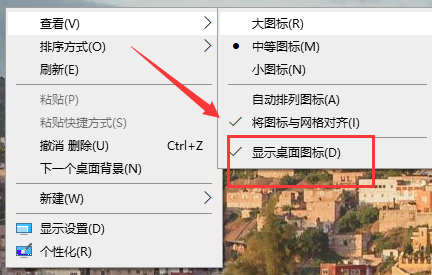
方法二:
1、在桌面空白处单击“空格键”右侧的“三横”调出右键按钮,在弹出的菜单中将“显示桌面图标”勾选即可。
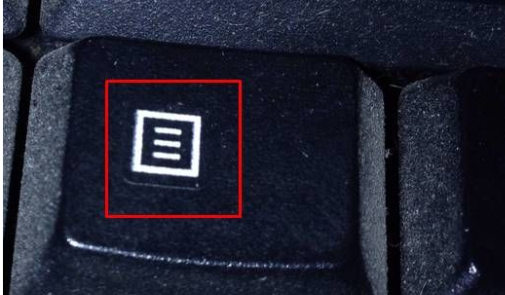
以上就是本站为您带来的win10图标不见了右键无反应的恢复方法,希望可以解决掉您的困惑。
相关文章
- win10系统192.168.1.1进不去怎么办?如何解决win10系统192.168.1.1进不去
- 联想笔记本win10怎么进入安全模式?联想笔记本win10进入安全模式的方法
- 电脑店重装win10多少钱?电脑店重装win10价钱介绍
- win10右键显示设置打不开怎么办?有没有好的解决方法?
- win10桌面黑屏任务栏一直闪
- Win10系统无法访问共享硬盘的解决方法分享
- win10连接网络受限制怎么办
- Win10怎么开启体验共享功能?Win10开启体验共享功能教程
- win10任务栏搜索框是如何关闭的?win10任务栏搜索框关闭教程?
- win10管理员权限怎么开启?win10管理员权限开启教程
- win10怎么恢复出厂设置?win10恢复出厂设置方法
- 如何设置win10系统的windows hello人脸识别?
- win10蓝屏终止代码driver怎么办_win10蓝屏终止代码driver解决教程
- win10快速启动的原理,win10快速启动开启关闭方法
- Win10开启win7的照片查看器操作方法
- win10显卡性能设置在哪里?win10显卡性能设置教程
